关于模型构建器怎么使用和创建我在之前的一篇文章里面做了详细说明哈,各位点进来的小伙伴可以参考以下文章链接:智能化、自动化处理数据?那你要了解下ArcMap模型构建器
等高线是地图上最常用的表示地貌的方法,但其不足之处在于所表示的地形立体感不强,并非所有读者都能清楚读出它所描述的实际地表形态。对于如何用等高线表示地貌的立体形态,1895年,波乌林(J.Pauling)提出明暗等高线法,又称波乌林法。
其基本论点主要建立在以下三方面:
(1)根据斜坡所接受的光线方向确定等高线的明暗程度;
(2)将受光部分的等高线印为白色,背光部分的等高线印为黑色;
(3)地图的底色饰为灰色。
众所周知哈,模型构建器就是告诉计算机怎么去按顺序去执行事情,那么我们再构建模型之前也要自己捋清楚思路对不?
1.首先,从DEM中提取一定等高距的矢量等高线(是的,等高线提取出来直接就是矢量线数据啦!)。
2.把区域分为受光部分和背光部分,对原始的DEM数据提取坡向,背光和受光栅格要根据入射光的方向进行确定。例如,假定光源位置定位于地面东北方向,则坡向为0°~135°、315°~360°时地表面为受光面,用白色表示;坡向为135°~315°时地表面为背光面,用黑色表示。
3.接着使用重分类将受光和背光栅格二值化——即以0和1表示,然后将其转换成矢量面数据,因为后面要使用标识工具,而标识工具是矢量数据之间才可以使用的哟。
4.最后根据这只有两种属性的矢量面数据对矢量等高线进行标识,使得等高线只有两种属性值,从而可以根据属性值进行符号化,最终生成明暗等高线地图。小编制作了一个简单的技术流程图方便大家理解这个思路哈。
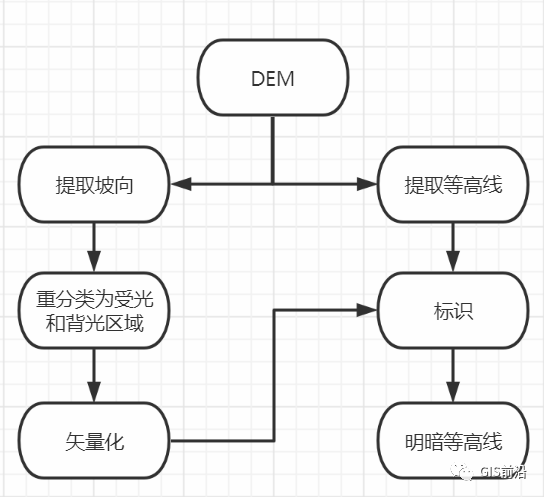
废话不多说,下面来跟小编一起建立模型咯。
(1)打开【工具箱】下的【我的工具箱】。
(2)右键单击【我的工具箱】,选择【新建】命令下的【工具箱】选项,生成一个【工具箱】;右键单击【工具箱】,在【新建】子菜单中选择【模型】命令,生成一个新的【模型】。
(3)在模型生成器窗口单击右键,选择【创建变量】命令,弹出数据类型选择对话框,选择【栅格图层】。
(4)首先点击工具栏上面的选择按钮,右键单击【栅格图层】,选择【重命名】命令,在弹出的对话框中输入“请输入DEM数据:”。
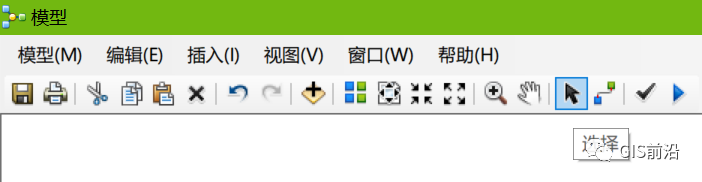
(5)在【系统工具箱】中,选择【Spatial Analyst Tools】|【表面分析】【坡向】工具,拖拽至模型生成器窗口中,选择菜单栏上面的选择按钮后将前面的DEM数据连接到【坡向】图形要素,作为其输入表面栅格数据。
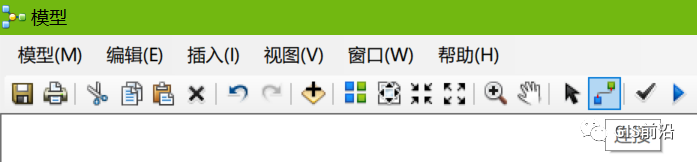
(6)向模型生成器窗口中拖曳【Spatial Analyst Tools】|【数学】|【逻辑】中的【大于】和【小于】工具,并且都右键图形要素选择创建变量—来自参数—输入栅格数据或者常量值1,接着在新创建的图形要素上分别输入“请输入太阳入射开始角度:”和“请输入太阳入射结束角度:”。
(7)在【数学】工具集中选择【加】,将得出背光和受光面数据相加,单击添加连接图标,连接【大于】、【小于】生成的输出栅格图形要素到【加】图形要素。
(8)加载【Conversion Tools】|【由栅格转出】|【栅格转面】工具,将以上结果转换为矢量。
(9)加载【Spatial Analyst Tools】【表面分析】|【等值线】工具,右键该图形要素选择创建变量—来自参数—等高线间距,在新添加的图形要素上右键选择重命名,输入“请输入等高线间距(米)“
(10)加载【Analysis Tools】|【叠加分析】|【标识】工具进来,并且将【等值线】的输出结果连接到【标识】工具上,接着在该工具的输出结果的图形要素上右键选择重命名,输入“请输入等高线存储路径”。
(11)现在开始设置参数,方便自己手动输入,在需要设置参数的图形要素上右键选择模型参数,这时候图形要素右上角会出现一个“P”,表示该图形要素是参数,按顺序给所有重命名的图形要素设置参数,最终布局结果如下图所示:
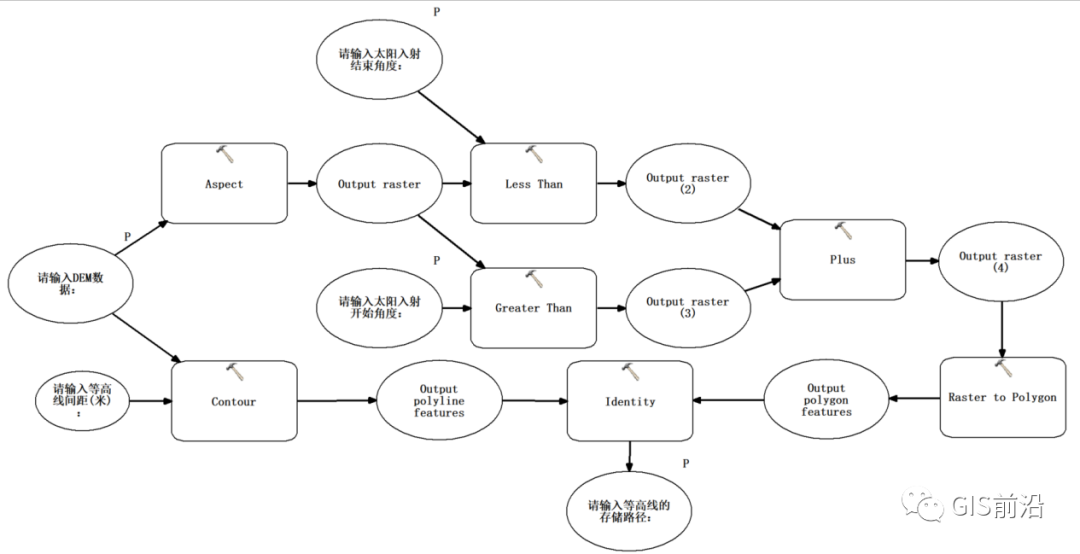
点击菜单栏最左边的保存按钮,在模型上面右键选择重命名,输入“明暗等高线”,模型终于构建好啦!!!!我们双击看看效果如何:
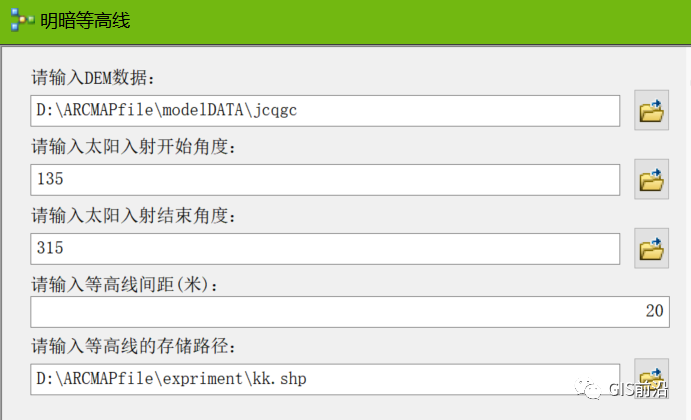
这是工具设置参数的界面,一些必要参数我们可以手动输入哦,运行结果如下图所示: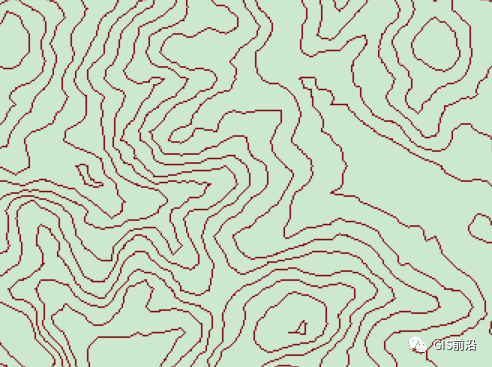
有的小伙伴就会说了啦,这个不是明暗等高线,小编是不是忽悠我呀!嗯。。。。模型构建器里面没有符号化的相关控件,所有小编也没有办法偷懒,所有我们要自己给明暗等高线设置颜色,但是要先给显示桌面设置一下背景颜色,点击数据框右键,选择属性,在框架选项卡下面选择背景颜色为灰色40%,如下图所示:
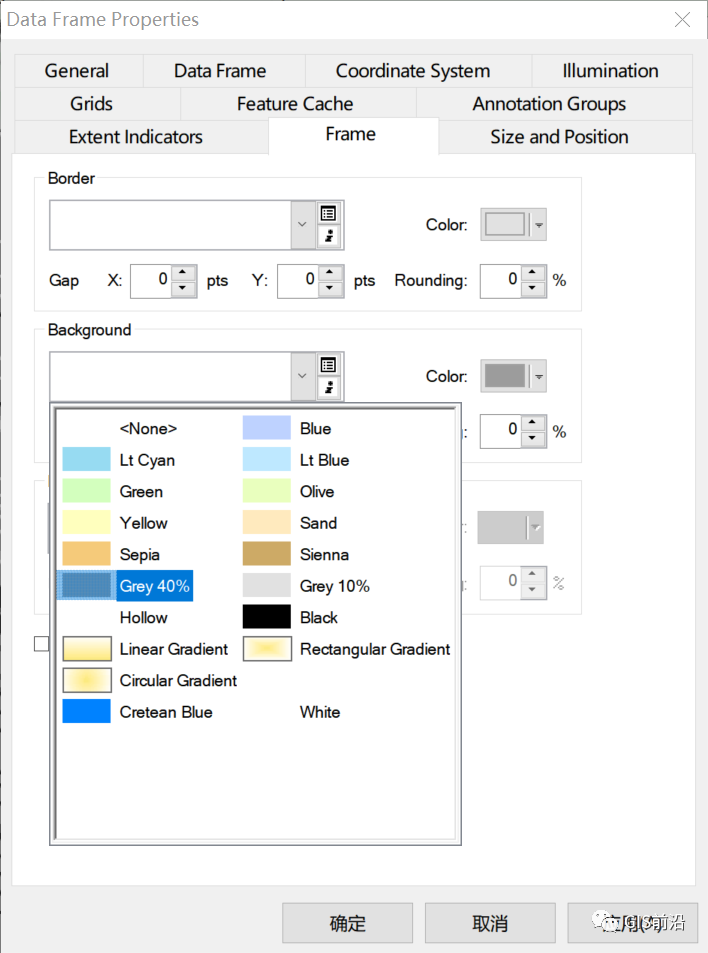
这时候右键明暗等高线选择属性,在符号系统里面选择唯一值显示,选择值字段为“girdcode”,其中里面1代表受光面,2代表背光面,这是栅格标识的结果,接着把1设置成白色,2设置成黑色,点击确定。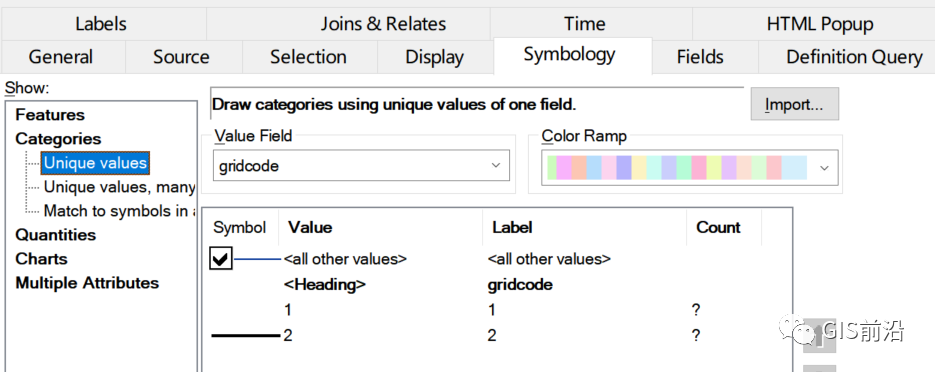
我们来看一下效果图哈,感觉还是有点立体感的
来源:https://blog.csdn.net/qq_43173805/article/details/119843180













